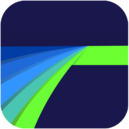Цель создателей Filmora состоит в том, чтобы помочь миллионам любителей видео. Например, простыми советами по поиску лучшего видеоредактора YouTube, который позволит пользователям впечатлить свою аудиторию. Хотя в этих рекомендациях вы не найдете конкретных советов по монтажу видеоклипов, они помогут вам не тратить слишком много времени на перебор многочисленных редакторов.
В этой статье
-
Съемка видеоконтента для YouTube
-
Резервное копирование исходного видео
- Основные принципы редактирования видео
-
32 лучших решения для редактирования YouTube-видео (в 2022 г.)
-
Экспортируйте и делитесь своим YouTube-видео
-
Оптимизируйте видео и развивайте свой канал на YouTube
- Подведение итогов – дополнительные советы
Часть 1: Съемка видеоконтента для YouTube

1. Список оборудования для видеосъемки
Чтобы снять идеальное видео для своего YouTube-канала, вам понадобится следующее оборудование:
- Цифровая камера или мобильный телефон
- Объектив
- SD-карта
- Штатив
- Микрофон
- Освещение
- Карта баланса белого
- Аудиокабели
2. Типы видеосъемки
Что касается съемки видео, то существует три основных разновидности контента:
- Документальный материал
- Запись мероприятий
- Скринкаст
Реалистичные записи обходятся дорого, и их может быть непросто снять. Тем не менее, они невероятно увлекательны и могут вызвать сильнейшие эмоции у зрителей.
Часть 2: Резервное копирование исходного видео
1. Резервное копирование исходного видео
Известно, что YouTube может удалить ролик по целому ряду причин. Вот почему очень важно иметь копии файлов, загружаемых на YouTube.
2. Резервное копирование новых видео на Google Диск
Выполните следующие шаги:
Шаг 1 Откройте Google Диск и войдите в систему.
Шаг 2 Нажмите кнопку «Создать» в левом верхнем углу экрана.
Шаг 3 Выберите «Загрузить файлы».
Шаг 4 Выберите видеофайлы, которые вы хотите загрузить.
Шаг 5 Нажмите «Загрузить».

Часть 3: Основные принципы редактирования видео
Как решить, какое ПО для редактирования YouTube-видео является лучшим из доступных сегодня на рынке? Взгляните на нашу краткую подборку основных советов по работе с видео, чтобы создать настоящий блокбастер.
- Интро/Концовка
- Фоновая музыка
- Совпадение цветов
- Видеоматериал
- Переходы
- Эффекты
- Заголовки и графика
- Видеоформаты
Часть 4: 32 лучших решения для редактирования YouTube-видео (в 2022 г.)
1. 12 лучших программ для редактирования YouTube-видео
А. Официальный видеоредактор YouTube
База данных YouTube вмещает в себя огромное количество видео. Вы можете редактировать свои ролики прямо на YouTube, а официальный видеоредактор бесплатен и прост в использовании, но он не такой мощный, как другие альтернативы. Официальный видеоредактор можно использовать для внесения базовых правок в материал. Однако, если вам требуются дополнительные функции, такие как добавление текстовых наложений или объединение клипов, то имеет смысл поискать другой инструмент.

B. 5 лучших программ для редактирования видео на YouTube для начинающих
01 VSDC
Программа предлагает огромное количество модных видеоэффектов, каналов и «фишек». Здесь вы сможете воспользоваться масштабированием, добавить графики, повернуть видео на 360-градусов и найти множество других дополнений. Удобные профили позволяют легко сохранять записи для разных устройств.

Стоимость: Бесплатно, однако имеется премиум-версия.
ОПЕРАЦИОННАЯ СИСТЕМА: Самое приятное в этом инструменте - его совместимость со старыми версиями Windows.
Рейтинг: 4.
Особенности
- Нелинейное редактирование.
- Функция хромакея.
- Редактирование текста в видео.
- Создание видео с разделенным экраном.
02 Windows Video Editor
Для быстрого и простого редактирования отдельных файлов вы можете использовать программу Video Editor.

Стоимость: Бесплатно
ОПЕРАЦИОННАЯ СИСТЕМА: Windows 10 и более поздние версии Windows.
Рейтинг: 4
Особенности
- Легко редактировать и обрезать видео, создавать слайд-шоу.
- Можно добавить замедленную съемку.
- Можно добавлять свои рисунки поверх видео.
03 Wondershare Filmora
Видеоредактор Filmora позволяет подчеркнуть самые яркие моменты вашего видео для экономии времени и усилий. В Filmora все просто. Это самый популярный видеоредактор YouTube для создания умопомрачительных видеороликов.
Видеоредактор, который делает процесс редактирования эффективным и увлекательным.

Стоимость: Бесплатно, но для удаления водяного знака необходимо оформить премиум-подписку.
ОПЕРАЦИОННАЯ СИСТЕМА: Windows и macOS
Рейтинг: 4,4
Особенности
- Поддерживает ряд видео и аудио форматов.
- Дает быстрые и потрясающие результаты.
- Поддержка редактирования 4K-видео.
- Удаление шума.
- Аудио эквалайзер.
04Blender
Blender — это бесплатный набор инструментов для 3D-дизайна на ПК с открытым исходным кодом, используемый для создания фильмов, специальных визуализаций, моделей 3D-печати, иллюстраций движения, интеллектуальных 3D-приложений, компьютерной реальности и компьютерных игр.

Стоимость: Бесплатно.
ОПЕРАЦИОННАЯ СИСТЕМА: Windows и macOS
Рейтинг: 4,5
Особенности
- Содержит широкий спектр удивительных инструментов для моделирования, анимации, редактирования видео и т. д.
- Используется для создания игр.
- Улучшенные тени, трассировка лучей и подповерхностное рассеяние.
05 Kdenlive
Kdenlive — менеджер видео с открытым исходным кодом. Разработка программы ведется с 2003 года. Kdenlive основан на библиотеках Qt и KDE Frameworks. Большая часть обработки видео выполняется MLT Framework, который зависит от множества других проектов с открытым исходным кодом, таких как FFmpeg, freir, movit, ladspa, sox и т. д.

Стоимость: Бесплатный редактор YouTube-видео с открытым исходным кодом.
ОПЕРАЦИОННАЯ СИСТЕМА: Linux, macOS и Windows.
Рейтинг: 4,4
Особенности
- Нелинейное и многоцелевое редактирование видео.
- Позволяет добавлять эффекты замедленного движения.
- Автоматическое управление аудио и видео.
C. 7 лучших программ для редактирования видео на YouTube для опытных пользователей
01Apple iMovie
С помощью iMovie вы можете редактировать ролики без потери качества. Добавляйте фотографии и записи в проекты, обрезайте видео одним движением пальца, улучшайте картинку и звук. Вы также можете импортировать и изменять видео ProRes 2 и добавлять изображения Apple ProRAW в свои фильмы и трейлеры.

Стоимость:
- Бесплатно
Особенности
- Изменение и улучшение цветовых схем.
- Стабилизация дрожащих видео.
- Легкое изменение скорости видеоклипов.
02 Adobe Premiere Pro
Premiere Pro — это основная программа для редактирования видео, позволяющая быстро создавать впечатляющие ролики. Старайтесь не просто производить контент — делитесь своим творчеством с другими. Используйте профессиональные шаблоны или добавляйте свои собственные иллюстрации и заголовки. Меняйте настроение видео в соответствии с вашим творческим замыслом. Придайте своей истории необычное аудиосопровождение с помощью звуковых устройств и музыкальных треков.

Стоимость:
- $20,99 в месяц
Особенности
- Позволяет редактировать видео и аудио в виртуальной реальности.
- Вы можете напрямую загрузить видео на YouTube с помощью Adobe Premiere Pro.
- Можно работать над разными проектами одновременно.
03 Lightworks
Lightworks — это платформа для управления и редактирования компьютерного видео. Это был один из первых разработанных фреймворков непрямого редактирования на базе ПК, который создавался примерно с 1989 года. Lightworks выиграл премию EMMY в 2017 году как один из первых программных пакетов для нелинейного редактирования видео.

Стоимость:
- $23,99 в месяц
Особенности
- Профессиональное ПО для редактирования фильмов.
- Используется для монтажа масштабных художественных фильмов.
- Позволяет экспортировать видео прямо на YouTube.
04 HitFilm Express
HitFilm Express — это бесплатное ПО для профессионального редактирования видео, которое предлагает все необходимое для создания потрясающих материалов, фильмов и игровых записей. Оно идеально подходит для видеолюбителей, студентов киноинститутов, геймеров и ютуберов. Возможности этой программы поистине безграничны.

Стоимость:
- $299
Особенности
- Поддерживает все типы видеоформатов.
- Поддерживает видео с разрешением 4K.
- Предлагает функцию анимации на 360 градусов.
05 Adobe After Effects
Adobe After Effects — это продвинутое приложение для визуализации, создания движущихся иллюстраций и компоновки, созданное Adobe Systems и используемое для создания фильмов, компьютерных игр и телевизионных программ. Помимо прочего, After Effects можно использовать для кеинга, отслеживания движения, композитинга и придания динамичности видео.

Стоимость:
- $20,99 в месяц
Особенности
- Поддерживает виртуальную реальность.
- Имеет различные инструменты редактирования, такие как обрезка, кадрирование, форма, маска и т. д.
- Подходит для создания движущейся графики.
- Позволяет использовать хромакей.
06 Camtasia
Camtasia от TechSmith — это простая и универсальная программа для редактирования видео и записи экрана. А еще это отличное ПО для подготовки видео к загрузке на YouTube. Camtasia позволяет даже любителям быстро и эффективно создавать качественные видеозаписи. Программа работает на Windows и macOS.

Стоимость:
- $299,99 за пользователя
Особенности
- Имеет около 75+ эффектов перехода.
- Предлагает инструменты для создания размытия в движении, скругления углов и т. д.
- Поддерживает широкий спектр видеоформатов.
07 Final Cut Pro
Final Cut Pro — это приложение для редактирования YouTube-видео, позволяющее создавать, изменять и получать ролики наивысшего качества. Оно имеет расширенные возможности редактирования и позволяет создавать практически любой видеодизайна с простыми и эффективными элементами, которые позволяют вам сосредоточиться на рассказе уникальной истории.

Стоимость:
- $299,99
Особенности
- Поддерживает эффекты редактирования VR.
- Позволяет удалить фоновый шум из видео.
2. 12 лучших приложений для редактирования видео на YouTube
A. 6 лучших редакторов YouTube-видео для начинающих
Лучшее и самое простое приложение для создания видео с 1 миллиардом скачиваний. |
 Отличное приложение для редактирования YouTube-видео для начинающих и опытных пользователей. |
Характеристики
|
Характеристики
|
Причины купить
|
Причины купить
|
Причины не покупать
|
Причины не покупать
|
| Вы можете редактировать дрожащие кадры и стабилизировать их с помощью Filmmaker Pro. Придерживайтесь простого монтажа, чтобы привлечь аудиторию. | Легко настраивайте эффекты замедленного и ускоренного движения с помощью Filmora. Используйте разнообразные видеоэффекты, чтобы ваш видеоклип выглядел великолепно. |
| Подробнее | Подробнее |
 Предлагает широкий ассортимент мультимедийных программ. |
Лучшее приложение для редактирования видео и эффектов. |
Характеристики
|
Характеристики
|
Причины купить
|
Причины купить
|
Причины не покупать
|
Причины не покупать
|
| Позволяет добавить персонализированный водяной знак и логотип. Обеспечивает высокое качество выходного файла и таймлапс-видео. | Используйте SSD для эффективной работы с 4К-видео и другими файлами высокого разрешения. Премиум-версия LumaFusion имеет функцию прямого экспорта видео на YouTube. |
| Подробнее | Подробнее |
 Бесплатное универсальное приложение для редактирования видео, которое поможет вам создать фантастические ролики. |
 Программу можно использовать для создания слайд-шоу из фотографий, добавления замысловатого и динамичного текста. |
Характеристики
|
Характеристики
|
Причины купить
|
Причины купить
|
Причины не покупать
|
Причины не покупать
|
| Вы можете легко обрезать видео, менять порядок и скорость воспроизведения с помощью сочетаний клавиш. | Научитесь использовать функцию «J-cut» для добавления естественных эффектов. |
| Подробнее | Подробнее |
B. 6 лучших приложений для редактирования YouTube-видео для опытных пользователей
 Бесплатное универсальное приложение для быстрого редактирования видео. |
 Универсальное приложение для редактирования видео. |
Характеристики
|
Характеристики
|
Причины купить
|
Причины купить
|
Причины не покупать
|
Причины не покупать
|
| Освойте настройку размера монитора для лучшего опыта. Не используйте красочные заголовки; это испортит внешний вид вашего клипа. | Используйте инструмент «PIP», чтобы импортировать другое видео. Вы можете добавить персональные настройки к анимацииям и наклейкам. |
| Подробнее | Подробнее |
 Объедините процесс создания и распространения музыки, предоставив исполнителям возможность творить. |
 Эффективно и быстро создавайте видео из стоковых записей, фотографий и отдельных материалов. |
Характеристики
|
Характеристики
|
Причины купить
|
Причины купить
|
Причины не покупать
|
Причины не покупать
|
| Это отличный выбор для изучения трендов в социальных сетях. Перед созданием видео следуйте рекомендациям по созданию роликов для социальных сетей. | Вы можете использовать Vimeo для заработка с помощью Tip Jar. Перед загрузкой убедитесь, что ваш контент подходит для размещения в Интернете. |
| Подробнее | Подробнее |
 Adobe Spark позволяет быстро и увлекательно рассказывать истории и доносить мысли. |
 БЕСПЛАТНЫЙ и простой видеокорректор с производительными инструментами, каналами и множеством различных эффектов для настройки записей. |
Характеристики
|
Характеристики
|
Причины купить
|
Причины купить
|
Причины не покупать
|
Причины не покупать
|
| Позволяет удалять ненужные разделы из шаблонов. Вы также можете поэкспериментировать со шрифтами. | Используйте это ПО для записи ваших видео. Оно позволяет добавлять вертикальные и горизонтальные переходы. |
| Подробнее | Подробнее |
3. 10 лучших онлайн-видеоредакторов YouTube
A. 5 лучших онлайн-видеоредакторов YouTube для начинающих
01 InVideo
InVideo — это мощный онлайн-редактор YouTube-видео. Он поставляется с более чем 5000 поддерживаемыми форматами, медиафайлами iStock, музыкальной библиотекой, каналами, достижениями и многим другим. Это онлайн-приложение, поэтому скачивание не требуется.

Подходит для: Ютуберов и создателей контента
Стоимость: $30 в месяц
Рейтинг: 4,3
Особенности
- Обеспечивает доступ к миллионам изображений и клипов.
- Поддерживает множество языков.
- Поставляется с полностью настраиваемыми шаблонами видео.
02 Media.io
Используйте сервис Media.io, чтобы изменять, конвертировать или упаковывать видео-, звуковые и графические документы, выполнив 3 простых шага.

Подходит для: Новичков, которые хотят улучшить свои навыки монтажа
Стоимость: Бесплатно, но покупка в приложении стоит $9,99 в месяц.
Рейтинг: 3,5
Особенности
- Поддерживает несколько аудио- и видеоформатов.
- Поставляется с устройством записи экрана и веб-камеры.
03 PowToon
PowToon — это основной этап видео и визуальной переписки, отправленный в 2012 году. Основная цель PowToon — дать возможность людям, группам и организациям достигать измеримых результатов, превращая переписки в визуальные встречи.

Подходит для: Создание обучающих видео.
Стоимость: Чтобы получить бесплатную пробную версию, вам необходимо зарегистрироваться. Профессиональный план стоит $3,63 в месяц.
Рейтинг: 4,4
Особенности
- Помогает в создании великолепных анимационных эффектов.
- В PowToon вы даже можете создавать GIF-файлы.
04 DaVinci Resolve
Эта программа позволяет добавлять улучшенные визуализации, создавать дизайн движения и редактировать звук с помощью универсальных инструментов! Богатый набор функций прост в освоении как для новых пользователей, так и для экспертов.

Подходит для: продвинутых монтажеров и создателей видео.
Стоимость: $337,4
Рейтинг: 4,7
Особенности
- Поддерживает 4K-видео.
- Имеет отличную цветовую гамму.
05 ClipChamp
Clipchamp в настоящее время является основным пакетом для создания и редактирования видео. Его простота не подвергается сомнению, а феноменальная полезность и обширная библиотека дает возможность расширить свой творческий арсенал. Clipchamp всегда готов прийти на помощь.

Подходит для: Создания презентаций и видеороликов в соцсетях, базового редактирования видео.
Стоимость: Доступна бесплатная пробная версия, пользовательская подписка стоит $72 в год, бизнес-подписка — $156 в год.
Рейтинг: 4,5
Особенности
- Позволяет добавлять фильтры и интегрировать аудио в клипы.
- Вы можете редактировать, обрезать и кадрировать видео с помощью Clipchamp.
B. 5 лучших онлайн-видеоредакторов YouTube для опытных пользователей
01VEED
VEED упрощает профессиональное создание видео. Сервис предлагает онлайн-редактирование видео, запись и обмен роликами. Ключевые элементы включают создание субтитров в один клик, перевод, уменьшение громкости, обрезку, пользовательскую маркировку и изменение конфигурации. VEED отлично подходит для работы в группе, поскольку он основан на облачном хранении данных. Забудьте о медленном документообороте и проблемах с местом на диске. Держите все свои видеопроекты в сети и имейте к ним постоянный доступ. Это ключевое преимущество VEED над другими видеоредакторами YouTube. Делитесь своими записями с помощью URL.

Подходит для: Авторов учебных пособий, маркетологов, менеджеров социальных сетей и т. д.
Стоимость: Поставляется как с бесплатной, так и с премиальной версиями. Базовая версия стоит $5,97 в месяц, а Pro — $9,87 в месяц.
Рейтинг: 3,9
Поддержка 4К: Нет
Прямой экспорт на YouTube: Нет
Включает шаблоны: Нет
Особенности
- Позволяет напрямую обмениваться видео в социальных сетях.
- Поставляется с множеством инструментов для совместной работы.
- Поддерживает редактирование видео HD и 4K.
02Wideo
Wideo использует макеты, чтобы помочь вам делать профессиональные записи для рекламы, внутреннего общения и виртуальных развлечений, и это только начало. (Аналогия: Программы Squarespace или Minted, но для записей).

Подходит для: Редактирования и анимации видео на онлайн-платформе.
Стоимость: Подпишитесь, чтобы получить бесплатно 1-минутное видео. Базовый план стоит $19 в месяц, а профессиональный — $35 в месяц.
Рейтинг: 4.
Поддержка 4К: Нет
Прямой экспорт на YouTube: Да
Включает шаблоны: Да
Особенности
- Позволяет создавать презентации.
- Вы можете добавлять различные текстовые эффекты с помощью Wideo.
- Также программа позволяет вам делиться видео напрямую, используя URL-адреса.
03Kapwing
Если у вас возникло желание создать популярный YouTube-канал, на создание видео уйдет масса времени. Придумывать сюжет, снимать нарезки и объединяться с другими авторами достаточно сложно, а еще потребуется не один год, чтобы научиться монтажу роликов.

Подходит для: Новичков и экспертов
Стоимость: Основные функции доступны бесплатно. План Pro стоит $16 в месяц.
Рейтинг: 4,7
Поддержка 4К: Нет
Прямой экспорт на YouTube: Нет
Включает шаблоны: Да
Особенности
- Поддерживает множество языков.
- Поставляется со встроенной конфигурацией настроек для соцсетей.
- Имеет превосходные инструменты редактирования.
04 Renderforest
Renderforest предоставляет вам исключительные инструменты для легкого создания записей, профессиональной моушн-графики, логотипов и экспертных сайтов. Экономьте время с помощью рекламных инструментов для достижения успеха: отличные записи, движения, макеты, логотипы, вступления, SMM-иллюстрации и экспертные сайты.

Подходит для: Продвинутых создателей уровней и аниматоров
Стоимость: Бесплатная версия с ограничениями. Версия Lite стоит $11,67 в месяц, а профессиональная — $15,56 в месяц.
Рейтинг: 4,8
Поддержка 4К: Да
Прямой экспорт на YouTube: Нет
Включает шаблоны: Да
Особенности
- Позволяет создавать 3D-анимацию.
- Создавайте множество эффектов с помощью этого программного обеспечения.
- Поддерживает большое количество аудио и видео форматов.
05 WeVideo
Создавайте профессиональные видео без промедлений. Добавьте основные эффекты и применяйте инструменты, такие как зеленый экран. Редактируйте записи с нулевым временем ожидания передачи, используя наш бесплатный веб-менеджер видео. Используйте различные конфигурации настроек, чтобы выделиться на фоне других авторов.

Подходит для: Новичков и опытных видеоредакторов.
Стоимость: $4 в месяц
Рейтинг: 4
Поддержка 4К: Да
Прямой экспорт на YouTube: Да
Включает шаблоны: Да
Особенности
- Позволяет загружать видео прямо на YouTube.
- Вы можете легко делиться отредактированными видео на разных платформах с помощью Wevideo.
- Работает как в веб-версии, так и на мобильных устройствах.
Часть 5: Экспортируйте и делитесь своим YouTube-видео
Есть несколько способов поделиться своим видео на YouTube с людьми, у которых нет учетных записей Google. Вы можете разместить его на своем сайте или в блоге, или выложить видео на другом сайте.
1. Экспорт для любого экрана или устройства
Ниже приведены несколько советов, которые помогут вам приступить к решению проблемы:
- они помогут вам четко донести свою историю, независимо от устройства, для которого предназначено ваше видео.
- Каждый экран и устройство уникальны, поэтому вам придется подстраивать под них свой контент.
- Используйте гибкий подход для создания замечательных творений.
2. Предпросмотр, совместное использование, управление и экспорт видео
При просмотре видео вы можете либо изучить его полностью, либо использовать режим миниатюр, чтобы получить краткое представление о том, что происходит в ролике. Вы также можете увидеть продолжительность просмотренного видео в виде эскизов. Это полезно, если вы хотите определить, действительно ли зрителей заинтересовало содержание ролика.
3. Как получить поддержку?
Есть несколько способов получить поддержку для вашего видео на YouTube, и очень важно знать, что они из себя представляют и как их использовать.
Часть 6: Оптимизируйте видео и развивайте свой канал на YouTube
Вы можете использовать следующие способы оптимизации видео и продвижения своего YouTube-канала:
1. Добавление рекламных пауз
- Войдите в Творческую студию YouTube.
- В меню слева выберите Видео.
- Выберите видео, затем «Монетизация».
- Если вы еще этого не сделали, включите монетизацию видео.
- В разделе «Местоположение видеообъявлений» установите флажок «Во время видео (в середине ролика)».
- Выберите УПРАВЛЕНИЕ РЕКЛАМОЙ В СЕРЕДИНЕ РОЛИКА.
- Добавьте рекламную паузу: Нажмите + ДОБАВИТЬ РАЗРЫВ. Введите время начала показа рекламы или перетащите вертикальную полосу на нужную временную отметку.
- Удаление рекламной паузы: Нажмите «Удалить» рядом с рекламной паузой.
2. Добавление качественного описания
- Описание должно быть конкретным.
- Изучите ключевые слова.
- Ключевые слова должны легко находиться через поиск.
- Используйте ключевые слова в зависимости от ролика.
- Знайте, где использовать ключевые слова.
- Отслеживайте, какие ключевые слова привлекают новых зрителей.
- Узнайте, что еще смотрит ваша аудитория.
- Приносите пользу своим зрителям.
3. Добавление оптимальных тегов
Изучите, как добавлять лучшие теги для роликов на YouTube. Разберитесь, что эффективно работает в поиске YouTube, а также более традиционных инструментах (таких как Google Search Console, SEMrush, SEOProfiler, Moz и т.д.). YouTube позволяет вам включать «теги», чтобы упростить поиск вашего видео, но общее количество добавляемых тегов ограничено.
4. Добавление оптимальной длины заголовка
Хотя вы можете использовать более 100 символов в своем заголовке на YouTube, идеальная длина составляет 70 символов (с пробелами). Все, что выходит за эти пределы, в любом случае будет сокращено. Только первые 70 символов будут показываться аудитории.
5. Отвечайте на комментарии
- «Ответить»: Нажмите кнопку «Ответить», чтобы ответить на комментарий напрямую.
- «Сердечко»: Нажмите на сердечко под комментарием, чтобы выразить свою признательность автору.
- «Нравится»: Нажмите палец вверх, чтобы лайкнуть комментарий.
- «Не нравятся»: Нажмите палец вниз, чтобы выразить несогласие с комментарием.
- «Закрепить»: Выберите меню «Еще».
6. Напишите сценарий к видео
- Начните с краткого описания.
- Используйте его, чтобы написать план.
- Представьтесь и/или обозначьте тему видео в начале повествования.
- Начните писать сценарий, раздел за разделом.
- Сопровождайте каждый B-roll поясняющими выносками.
- Будьте максимально лаконичны.
7. Советы по увеличению дохода от рекламы
- Станьте участником партнерской программы YouTube.
- Продавайте собственный мерч.
- Создавайте спонсируемый контент.
- Станьте аффилированным партнером.
- Побуждайте своих поклонников платить вам напрямую.
- Используйте краудфандинг.